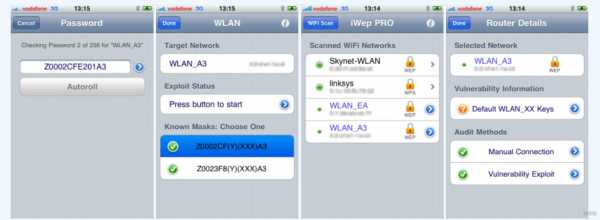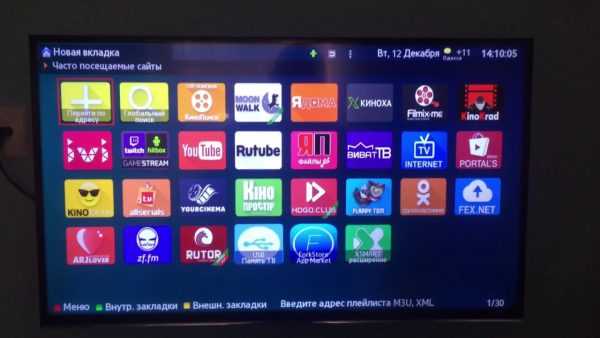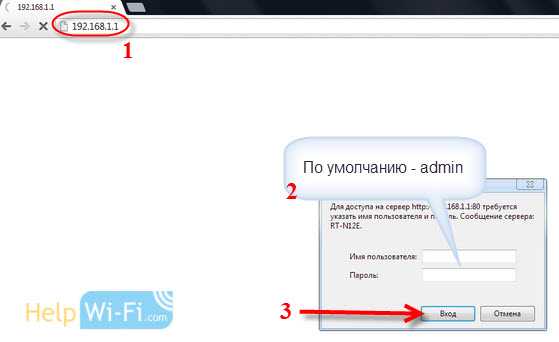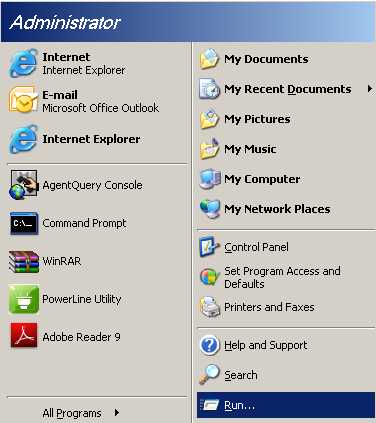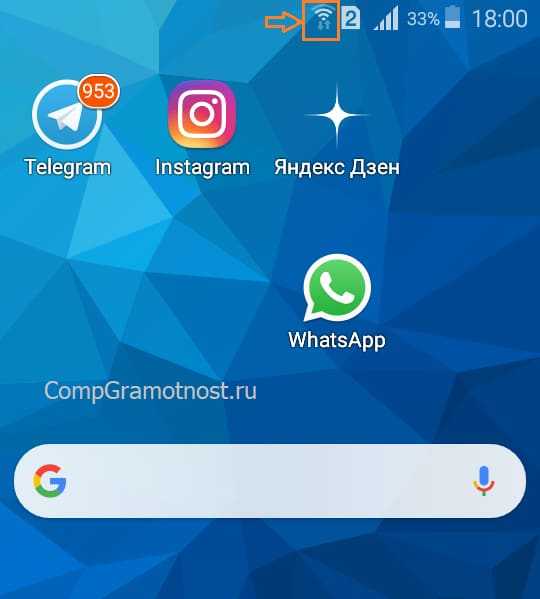Мы принимаем к оплате:
«Подарочный сертификат» от нашего Учебного Центра – это лучший подарок для тех, кто Вам дорог! Оплате обучение и подарите Вашим родным и близким обучение по любому из курсов!!!
«Сертификат на повторное обучение» дает возможность повторно пройти обучение в нашем Учебном Центре со скидкой 1000 рублей!
А также:
Dhcp как отключить на роутере
Как отключить DHCP на роутере
Сейчас сложно представить как бы работала бы крупная локальная сеть компании или фирмы без DHCP. Да даже в обычной домашней сетке, где кроме компьютеров и ноутбуков подключаются ещё и различные планшеты, телефоны, игровые приставки, телевизоры, без подобного сервиса работать было бы сплошное мучение. Но бывают ситуации, когда необходимо отключить DHCP сервер на роутере. Например, если Вы хотите использовать его в качестве репитера или соединить два роутера в одну сеть по схеме LAN-LAN. Два сервиса начнут мешать друг другу и потому один из них нужно просто деактивировать. Как это сделать?!
Что такое DHCP сервер и зачем он нужен?
Существует всего три способа раздачи IP-адресов в сети:
- динамический; - автоматический; - ручной.
При динамической раздаче каждый клиент получает IP-адрес от сервера на определенное время — lease time. По истечению указанного срока, Айпишник может быть занят другим устройством. Автоматическая адресация это почти то же самое, только адреса присваиваются как бы «навсегда» — статически. Про ручной способ думаю рассказывать не стоит.
Так вот DHCP — это аббревиатура, которая расшифровывается как Dynamic Host Configuration Protocol. В переводе с английского — протокол динамической настройки узла. Данный протокол отвечает за настройку заданного узла сети с использованием модели OSI методом динамического распределения IP-адресов между подключенными устройствами. Существуют его реализации как для IPv4, так и для IPv6. Схема работы — клиент-серверная. DHCP дает возможность автоматически настроить адресацию в локалке, исключив при этом человеческий фактор.
Отключение DHCP на WiFi-роутере
Я рассмотрю последовательность действий на примере беспроводных маршрутизаторов трёх популярных в России производителей — D-Link, TP-Link и Keenetic. Если у Вас иная модель — просто действуйте по аналогии. Смысл действий во всех случаях одинаков, главное понимать что делаешь. Вы должны сначала попасть в веб-интерфейс настроек устройства, используя его локальный IP-адрес — обычно это 192.168.1.1 или 192.168.0.1. После этого надо найти параметры локальной сети.
D-Link (DIR-300, DIR-615, DIR-825)
В главном меню интерфейса открываем раздел Настройка соединений -> LAN .
В открывшихся справа параметрах находим подраздел «Динамические IP». Тут должно быть пункт DHCP-сервер. В выпадающем списке выберите пункт Отключено. Нажмите кнопку «Сохранить».
TP-Link (Archer)
В основном меню веб-конфигуратора найдите раздел DHCP->Настройка. Справа должны открыться текущие настройки протокола:
Находим строчку «DHCP-Сервер» и ставим напротив ней галку «Отключить». Обязательно нажмите на кнопку «Сохранить» для того, чтобы применить изменения.
Keenetic (Lite, Viva, Onmi, 4G, Giga, Ultra)
Чтобы отключить DHCP на роутере Кинетик, необходимо в меню интерфейса найди раздел Мои сети и Wi-Fi, а в нём уже подраздел Домашняя сеть.
В открывшейся странице нужно прокрутить содержимое вниз до пункта «Параметры IP».
Здесь должна быть строчка DHCP-сервер, напротив которой надо поставить флажок «Выключен». Внизу страницы надо нажать на кнопку «Сохранить», чтобы изменения применялись в конфигурации.
P.S.: Если после сохранения настроек управление роутером отвалится — это нормально. Вам надо будет зайти в настройки своей сетевой карты и прописать IP адрес статически.
Как включить и отключить DHCP в Windows
Обновлено: 30 декабря 2019 г., компания Computer Hope
Сегодня большинство корпоративных и домашних сетей настроено для DHCP, что позволяет вашему компьютеру автоматически назначать IP-адрес.
Чтобы включить или отключить DHCP в Windows, выполните следующие действия для вашей версии Windows.
ЗаписьПри отключении DHCP и использовании статического IP-адреса убедитесь, что вы знаете и вводите все правильные настройки. Ввод неправильных настроек может привести к тому, что ваше подключение к Интернету или сети больше не будет работать.
Windows 8 и Windows 10
- На рабочем столе Windows нажмите клавишу Windows + X на клавиатуре, чтобы открыть меню опытного пользователя.
- Выберите опцию Сетевые подключения .
- Вы должны увидеть как минимум два типа сетевых подключений: Ethernet и Wi-Fi. Дважды щелкните активное сетевое соединение.
- В окне состояния сетевого подключения нажмите кнопку Свойства .
- Щелкните опцию Internet Protocol Version 4 и нажмите кнопку Properties .Вам также может потребоваться выполнить следующие шаги для опции Internet Protocol Version 6 .
- Если вы хотите, чтобы активировал DHCP, убедитесь, что Получить IP-адрес автоматически выбран, а Получить адрес DNS-сервера автоматически .
Если вы хотите, чтобы отключил DHCP и вместо этого введите настройки сети, выберите вариант Использовать следующий IP-адрес и введите значения для IP-адреса , маски подсети и шлюза по умолчанию .Также выберите вариант Использовать следующий адрес DNS-сервера и введите значение Предпочитаемый DNS-сервер . Вы также можете ввести значение Альтернативный DNS-сервер , если хотите.
Windows Vista и Windows 7
- Откройте панель управления.
- Щелкните значок Центр управления сетями и общим доступом .
- В разделе «Просмотр активных сетей » щелкните ссылку Подключение по локальной сети .
- В окне «Состояние подключения по локальной сети » нажмите кнопку « Свойства ».
- Выделите опцию Internet Protocol Version 4 и нажмите кнопку Properties . Вам также может потребоваться выполнить следующие шаги для опции Internet Protocol Version 6 .
-
Если вы хотите, чтобы активировал DHCP, убедитесь, что Получить IP-адрес автоматически выбран, а Получить адрес DNS-сервера автоматически .
Если вы хотите, чтобы отключил DHCP и вместо этого введите настройки сети, выберите вариант Использовать следующий IP-адрес и введите значения для IP-адреса , маски подсети и шлюза по умолчанию . Также выберите вариант Использовать следующий адрес DNS-сервера и введите значение Предпочитаемый DNS-сервер . Вы также можете ввести значение Альтернативный DNS-сервер , если хотите.
Windows XP и более ранние версии
- Откройте панель управления.
- Дважды щелкните Сетевые подключения .
Вместо этого вы можете увидеть Сеть и подключения к Интернету . Если это так, дважды щелкните по нему, а затем выберите Сетевые подключения .
- Щелкните правой кнопкой мыши Подключение по локальной сети и выберите Свойства .
- Выделите опцию Internet Protocol (TCP / IP) и нажмите кнопку Properties .
- Если вы хотите, чтобы активировал DHCP, убедитесь, что Получить IP-адрес автоматически выбран, а Получить адрес DNS-сервера автоматически .
Если вы хотите, чтобы отключил DHCP и вместо этого вручную определил параметры сети, выберите опцию Использовать следующий IP-адрес . Затем введите соответствующие значения для IP-адреса , маски подсети и шлюза по умолчанию . Также выберите вариант Использовать следующий адрес DNS-сервера и введите значение Предпочитаемый DNS-сервер . Вы также можете ввести значение Альтернативный DNS-сервер , если хотите.
Как узнать, использую ли я DHCP?
Простой способ определить это - использовать команду ipconfig / all из командной строки.В выходных данных указывается статус DHCP вашего адаптера Ethernet Подключение по локальной сети . Строка выглядит так:
DHCP включен. . . . . . . . . . . : Есть.
Как настроить маршрутизатор для работы в качестве DHCP-сервера.
Как мы знаем, IP-адреса могут быть назначены конечному устройству двумя способами.
Статическим способом сетевой администратор или системный администратор или пользователь вручную назначили IP-адрес на устройстве, но если количество устройств намного больше, и вы не хотите мучиться с назначением IP-адресов, тогда это становится таким дразнящим и время взять, чтобы вручную назначить IP-адрес каждому устройству. Для решения этой проблемы используется динамический способ назначения ip.
DHCP - это протокол, который активно используется для автоматического назначения IP-адресов в сетях LAN. Если вам интересно понять, как работает DHCP, обратитесь к приведенному ниже сообщению в блоге.
Чтение: Как работает DHCP
В приведенном выше сообщении вы познакомитесь с работой DHCP, а также его настройкой в системе Linux. Однако, как и большинство сетевых устройств, сетевой маршрутизатор также может быть настроен для работы в качестве DHCP-сервера.
Это руководство проведет вас через простые команды, необходимые для его настройки на вашем маршрутизаторе.
Шаг 1: Сначала настройте IP-адрес на порту Fast Ethernet маршрутизатора:
Маршрутизатор> включить Маршрутизатор # конфигурационный терминал Введите команды конфигурации, по одной в каждой строке. Закончите CNTL / Z. Маршрутизатор (конфигурация) #int fa0 / 0 Маршрутизатор (config-if) #ip-адрес 192.168.1.1 255.255.255.0 Маршрутизатор (config-if) # no shut Маршрутизатор (config-if) #exit
Шаг 2: Настройте маршрутизатор для работы в качестве DHCP-сервера:
Этот шаг включает в себя два дополнительных шага, которые необходимо выполнить.Первый - создать пул адресов DHCP. Это можно сделать с помощью следующей команды на маршрутизаторе cisco.
Маршрутизатор
(конфигурация) #ip dhcp pool cisco
Второе, что нужно сделать, - это назначить сетевую подсеть только что созданному пулу. Это сетевое назначение может быть выполнено двумя разными способами. Эти способы представляют собой просто два метода, используемых для описания подсети. Первый - это форма сети и маски подсети, второй метод - это сделать через форму CIDR.
Маршрутизатор
(dhcp-config) # сеть 192.168.1.0 255.255.255.0
или
Маршрутизатор (dhcp-config) # сеть 192.168.1.0/24
Шаг 3: Назначьте шлюз подсети
Каждая подсеть имеет свой собственный шлюз. Не имеет значения, какой у шлюза IP-адрес. Но обычно люди дают первый IP-адрес в подсети в качестве шлюза. Давайте дадим IP 192.168.1.1 в качестве шлюза для нашей созданной подсети в DHCP в качестве шлюза.Это можно сделать на нашем роутере, как показано ниже.
Маршрутизатор
(dhcp-config) # маршрутизатор по умолчанию 192.168.1.1
Теперь, помимо шлюза, клиенту, который получает IP-адреса из этого пула адресов, также может быть предоставлен IP-адрес DNS-сервера. Этот IP-адрес DNS-сервера будет использоваться клиентами для разрешения имен.
Маршрутизатор
(dhcp-config) # dns-server 192.168.1.100
И, наконец, выходим из режима настройки опроса с помощью команды exit.
Маршрутизатор
(dhcp-config) #exit
Сейчас Если вы хотите заблокировать определенные диапазоны IP-АДРЕСОВ, вы можете использовать следующую команду.
Маршрутизатор
(конфигурация) #ip dhcp excluded-address 192.168.1.4 192.168.1.7
Приведенная выше команда заблокирует диапазоны IP от 192.168.1.4 до 192.168.1.7, которые будут использоваться в этой сети.
Позвольте мне показать вам схему топологии для вышеуказанной конфигурации.
Вы можете увидеть ниже схему вышеуказанной конфигурации. мы взяли маршрутизатор и настроили его для использования в качестве DHCP-машины.
Вы можете видеть ниже, что три компьютера, подключенные к маршрутизатору с помощью коммутатора, получают IP-адрес через маршрутизатор динамически, потому что мы настроили этот маршрутизатор для работы в качестве сервера DHCP.
Теперь мы можем, если вы используете конфигурацию статической маршрутизации, даже если вы можете использовать любой или весь свой маршрутизатор в качестве DHCP-сервера,
На диаграмме ниже мы увидим конфигурацию статической маршрутизации вместе с одним из маршрутизаторов, настроенных для работы как DHCP-машина.
Теперь см. Конфигурацию маршрутизатора 0
Маршрутизатор
> включить Маршрутизатор # конфигурационный терминал Введите команды конфигурации, по одной в каждой строке. Закончите CNTL / Z. Маршрутизатор (config) #hostname R1 R1 (конфигурация) #int fa0 / 0 R1 (config-if) #ip адрес 192.168.1.1 255.255.255.0 R1 (config-if) # не закрывать
R1 (config) #ip dhcp pool cisco R1 (dhcp-config) # сеть 192.168.1.0 255.255.255.0 R1 (dhcp-config) # маршрутизатор по умолчанию 192.168.1.1 R1 (dhcp-config) # выход R1 (config) # интерфейс se0 / 0/0 R1 (config-if) #ip адрес 192.168.2.1 255.255.255.0 R1 (config-if) # частота 64000 R1 (config-if) # не закрывается
Теперь посмотрите конфигурацию на маршрутизаторе 1
Настройте по очереди быстрый Ethernet и последовательный порт на втором маршрутизаторе.
Сначала настроим последовательный порт роутера.
Маршрутизатор> включить Маршрутизатор # настроить терминал Введите команды конфигурации, по одной в каждой строке. Закончите CNTL / Z. Маршрутизатор (config) #interface se0 / 0/0 Маршрутизатор (config-if) #ip-адрес 192.168.2.2 255.255.255.0 Маршрутизатор (config-if) # без выключения Маршрутизатор (config-if) #exit
Теперь настроим Fast Ethernet Port Router
Маршрутизатор (config) #int fa0 / 0 Маршрутизатор (config-if) #ip-адрес 192.168.3.1 255.255.255.0 Маршрутизатор (config-if) # без выключения % LINK-5-CHANGED: интерфейс FastEthernet0 / 0, состояние изменено на
Несколько команд, которые нам нужно знать, если вы работаете с DHCP SERVER.
#dhcp показать #show ip dhcp bindings
Команды, которые вам нужно знать, если вы получаете свой ip от DHCP-сервера.
> ipconfig / обновить > ipconfig / все.
Как настроить DHCP на маршрутизаторах Cisco (с примерами команд)
DHCP означает Протокол динамической конфигурации хоста . По сути, это механизм, который динамически назначает IP-адреса компьютерам. Обычно DHCP - это служба, работающая на сервере в сети, чтобы назначать хостам динамические IP-адреса.
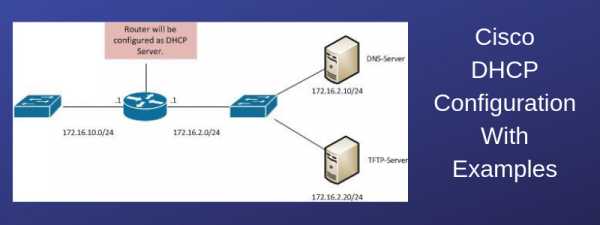
Однако маршрутизаторы Cisco (и другие устройства, такие как межсетевые экраны ASA и т. Д.) Могут также работать как DHCP-сервер, заменяя тем самым выделенный компьютер для этой задачи.
На мой взгляд, одна из наиболее интересных частей конфигурации Cisco IOS - это пулы IP DHCP. С помощью этой функции вы можете настроить коммутатор или маршрутизатор Cisco для работы в качестве DHCP-сервера.
Эта функция полезна в нескольких случаях, включая некоторые из следующих; сервер DHCP для малого бизнеса, сервер DHCP для аварийного восстановления или помощь в настройке устройств со статическим IP-адресом. Рассмотрим каждый случай более подробно.
Пулы DHCP Cisco IOS могут быть настроены для малых предприятий, где приобретение отдельного DHCP нецелесообразно с экономической точки зрения.Малые предприятия должны «работать с тем, что у них есть», и использование маршрутизатора или коммутатора уровня 3, который уже находится в сетевой среде, является отличным способом сделать это.
Наличие плана аварийного восстановления имеет решающее значение для обеспечения непрерывности бизнеса. Наличие DHCP-маршрутизатора Cisco в заднем кармане может сделать вас героем в конце неожиданного дня. Используя эту технологию, вы можете иметь резервную копию конфигурации. шаблон в вашем арсенале на плохой день.
В наши дни все больше и больше сетевых устройств поставляются с включенным по умолчанию протоколом DHCP.Некоторые устройства, такие как IP-камеры, принтеры, точки беспроводного доступа и другие устройства. Использование настроенного пула DHCP значительно упрощает удаленный доступ к этим устройствам и назначение статических IP-адресов по желанию.
Рассмотрим подробнее конфигурацию и дизайн.
Шаги:
1- Создать пул DHCP
2- Укажите следующее:
- Сеть (адрес подсети с маской сети)
- Маршрутизатор по умолчанию (более известный как «Шлюз по умолчанию»)
- DNS-серверы
- Параметры DHCP (необязательно)
3- Исключите все адреса, зарезервированные для статического назначения адресов, включая шлюз по умолчанию.
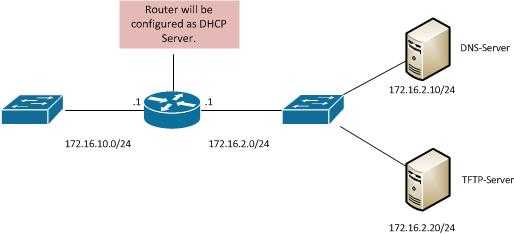 .
.Как настроить DHCP на маршрутизаторе Cisco?
Настройте DHCP на маршрутизаторе Cisco. На прошлой неделе мы опубликовали тему об установке и настройке DHCP-сервера в Windows Server 2012 R2. Мы представили DHCP-сервер «Установка и настройка DHCP-сервера на Windows Server 2012 R2» и рассказали о необходимых службах и требованиях к сетевым протоколам, если вы не знаете основ DHCP-сервера? вы должны сначала прочитать статью.
Создайте и настройте лабораторию CCNA в Cisco Packet Tracer.
Загрузите конфигурацию DHCP в лаборатории маршрутизатора Cisco средства трассировки пакетов в конце этого сообщения или попробуйте создать свою собственную сетевую лабораторию с двумя маршрутизаторами и их сетями LAN, а затем настройте ее с помощью следующего пошагового руководства.
 Как настроить DHCP на маршрутизаторе Cisco - Technig
Как настроить DHCP на маршрутизаторе Cisco - Technig Настройте маршрутизатор 1 с указанным ниже IP-адресом и начальной конфигурацией. Я предполагаю, что вы хорошо знаете и понимаете базовую конфигурацию маршрутизатора и коммутатора. Так что не нужно объяснять функции основного маршрутизатора и командной строки коммутатора.
Маршрутизатор> включить
Маршрутизатор № настроить терминал
Введите команды конфигурации, по одной в каждой строке. Закончите CNTL / Z.
Маршрутизатор (конфигурация) # имя хоста R1
R1 (конфигурация) # последовательный интерфейс интерфейса 0/0/0
R1 (config-if) # IP-адрес 10.10.10.1 255.255.255.252
R1 (config-if) # без выключения
R1 (config-if) # тактовая частота 64000
R1 (config-if) #
Для маршрутизатора Router 2 настройте один и тот же интерфейс serial 0/0/0 и fastEthernet 0/0 с помощью следующих команд.
Маршрутизатор> включить
Маршрутизатор № настроить терминал
Введите команды конфигурации, по одной в каждой строке. Закончите CNTL / Z.
Маршрутизатор (конфигурация) # имя хоста R2
R2 (конфигурация) # последовательный интерфейс интерфейса 0/0/0
R2 (config-if) # IP-адрес 10.10.10.2 255.255.255.252
R2 (config-if) # без выключения
R2 (конфигурация-если) #
R2 (config) # interface fastEthernet 0/0
R2 (config-if) # ip-адрес 192.168.10.1 255.255.255.0
R2 (config-if) # без выключения
Настройте DHCP на маршрутизаторе Cisco с помощью Packet Tracer
Давайте настроим маршрутизатор 2 как DHCP-сервер и настроим клиентов на получение своего IP-адреса с DHCP-сервера в маршрутизаторе Cisco.
В R2, когда вы находитесь в режиме конфигурации, введите команду « ip dhcp excluded-address 192.168.10.1 192.168.10.20 » и нажмите клавишу ВВОД. Эта команда « ip dhcp excluded-address» создаст эксклюзивный диапазон IP-адресов, который зарезервирован для сетевых серверов, и DHCP-сервер не будет назначать их клиентам.
Команда « ip dhcp pool » создает пул для сети. Вы можете создать множество пулов на маршрутизаторе для всей локальной сети, подключенной к маршрутизатору.
 Как настроить DHCP на маршрутизаторе Cisco - Technig
Как настроить DHCP на маршрутизаторе Cisco - Technig R2> включить
R2 # настроить терминал
Введите команды настройки, по одной в каждой строке. Закончите CNTL / Z.
R2 (config) # ip dhcp excluded-address 192.168.10.1 192.168.10.20
R2 (config) # ip dhcp pool Technig_Clients
R2 (dhcp-config) #
R2 (dhcp-config) # сеть 192 .168.10.0 255.255.255.0
R2 (dhcp-config) # маршрутизатор по умолчанию 192.168.10.1
R2 (dhcp-config) # dns-server 192.168.10.100
R2 (dhcp-config) #
Теперь перейдите к настройке клиента и установите IP-конфигурацию на DHCP и посмотрите, как клиент получает новый IP-адрес от DHCP-сервера.
 Получить IP-адрес от DHCP-сервера
Получить IP-адрес от DHCP-сервера Итак, настройте DHCP на маршрутизаторе Cisco за минуту! Просто и легко.
DHCP-ретранслятор на маршрутизаторе Cisco
Запомните некоторые параметры DHCP (агент DHCP-ретрансляции), когда вам нужно предоставить IP-адреса с сервера DCHP клиентам, которые находятся за пределами вашей сети или не находятся в той же локальной сети.Вы должны использовать « ip helper-address » для пересылки запросов DHCP-клиента на удаленный хост.
 Параметры DHCP - вспомогательный IP-адрес
Параметры DHCP - вспомогательный IP-адрес Настройте R1 для ретрансляции запроса клиента DHCP. Без маршрутизации не работает. Поэтому настройте маршрутизаторы со статической или динамической маршрутизацией. Здесь я тестирую с RIP.
R1> включить
R1 # настроить терминал
Введите команды настройки, по одной в каждой строке. Закончите CNTL / Z.
R1 (config) # interface fastEthernet 0/0
R1 (config-if) # ip helper-address 10.10.10.2
R1 (config-if) # exit
R1 (config) # router rip
R1 (config-router) # network 10.10.10.0
R1 (config-router) # network 192.168.30.0
R1 (config-router) # exit
Перейдите в настройку IP-конфигурации клиента и просмотрите перенаправленный запрос DHCP-сервером.
 Переслать запрос клиента DHCP на маршрутизаторе Cisco
Переслать запрос клиента DHCP на маршрутизаторе Cisco Надеюсь, вы изучите конфигурацию сервера DHCP на маршрутизаторе Cisco и загрузите DHCP на маршрутизаторе Cisco Packet Tracer.
Связанный поиск:
Настроить dhcp на интерфейсе маршрутизатора cisco
Настроить dhcp на маршрутизаторе cisco в трассировщике пакетов
Что такое пул dhcp
Настроить dhcp на коммутаторе cisco 2960
Как настроить пул dhcp на коммутаторе cisco
IP dhcp excluded-address
Cisco dhcp lease command
IP dhcp сервер